Ако искаш да добавиш хипервръзки в Google Docs, този урок ти предоставя всичко, което трябва да знаеш по този въпрос. Хипервръзките са отличен начин да направиш документите си интерактивни и да предложиш на читателите допълнителна информация или референции. Без значение дали става въпрос за връзка към външен уебсайт или към друг раздел в собствения си документ, добавянето на хипервръзки е лесно и ефективно.
Най-важните знания
- Хипервръзките могат директно да бъдат добавени в текста.
- Има различни начини за въвеждане на хипервръзка.
- Google Docs предлага предложения за връзки въз основа на въведения текст.
- Премахването или редактирането на хипервръзки е лесно.
По стъпките урок
Първо отвори своя документ в Google Docs, в който искаш да добавиш хипервръзка. Например, ако искаш да използваш името си като връзка, просто го маркирай.
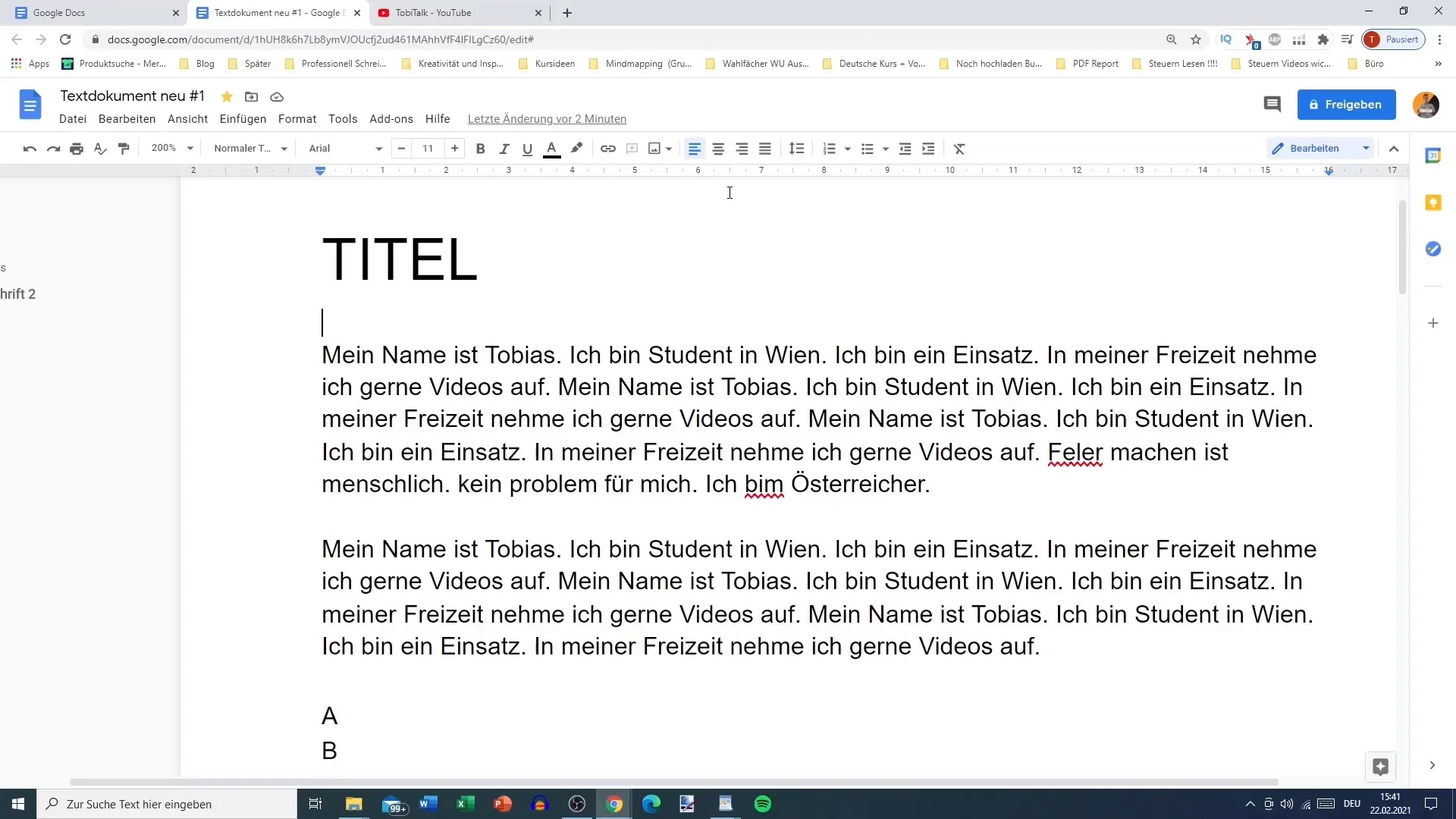
След това кликни върху символа на връзката в лентата с инструменти. Той се намира отдясно на символа за цвета на подчертаване и отляво на функцията за коментари.
Алтернативно, можеш да използваш комбинацията от клавиши Ctrl + K, за да отвориш прозореца за добавяне на връзка.
Под маркирания текст сега се появява предложение за възможни връзки. Например може да се предложи да добавиш връзка към Уикипедия страницата за теб. Тук виждаш директно предложение за статията в Уикипедия за "Тобиас".
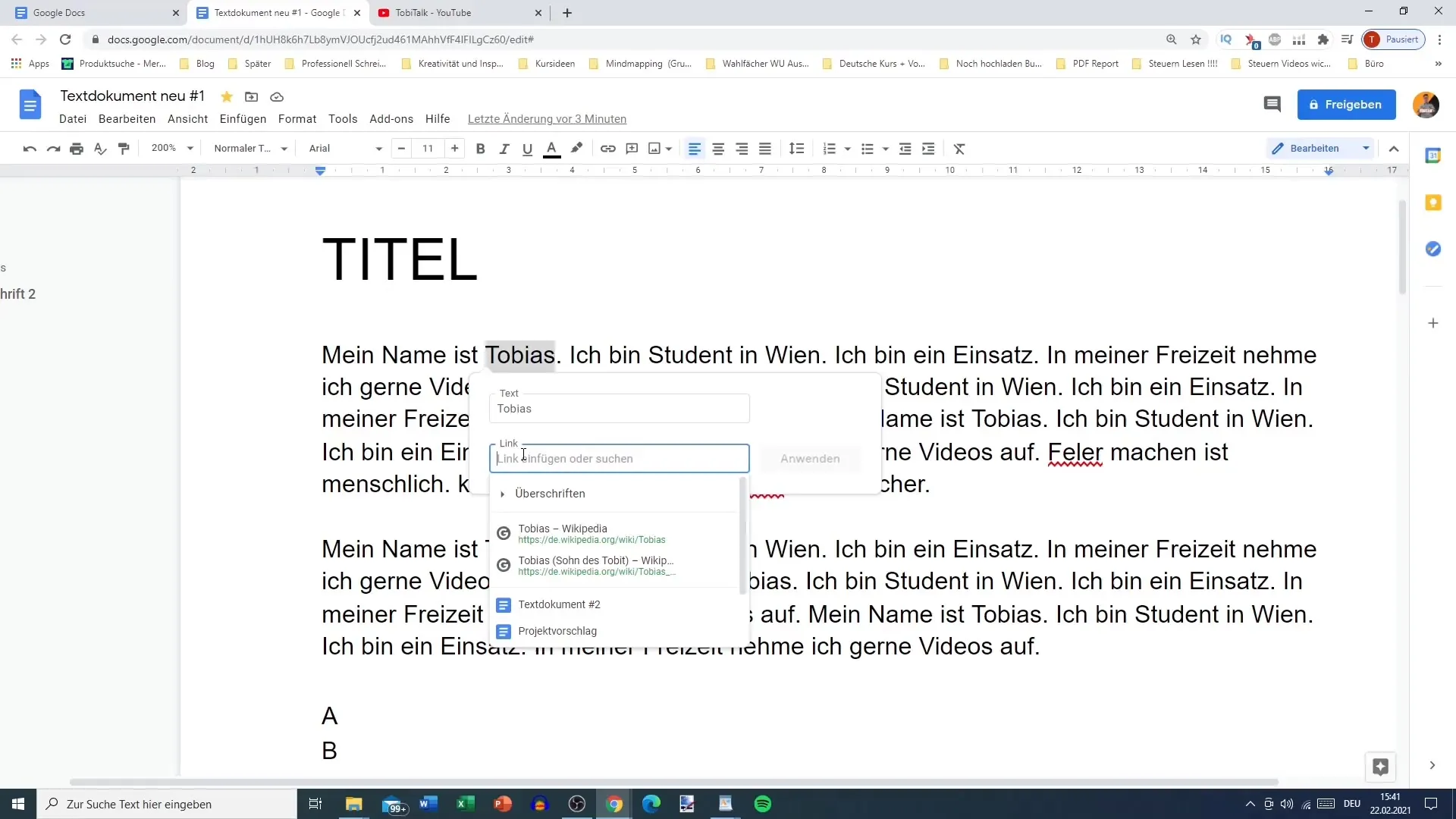
Като кликнеш на желаната връзка, тя автоматично се добавя в текста ти. Читателят вече може да кликне върху връзката, за да бъде препратен директно към съответната страница.
Ако искаш по-късно да промениш или премахнеш връзката, можеш да го направиш. Можеш да кликнеш на съществуващата връзка, за да получиш избор: Премахни, Редактирай или Копирай връзка.
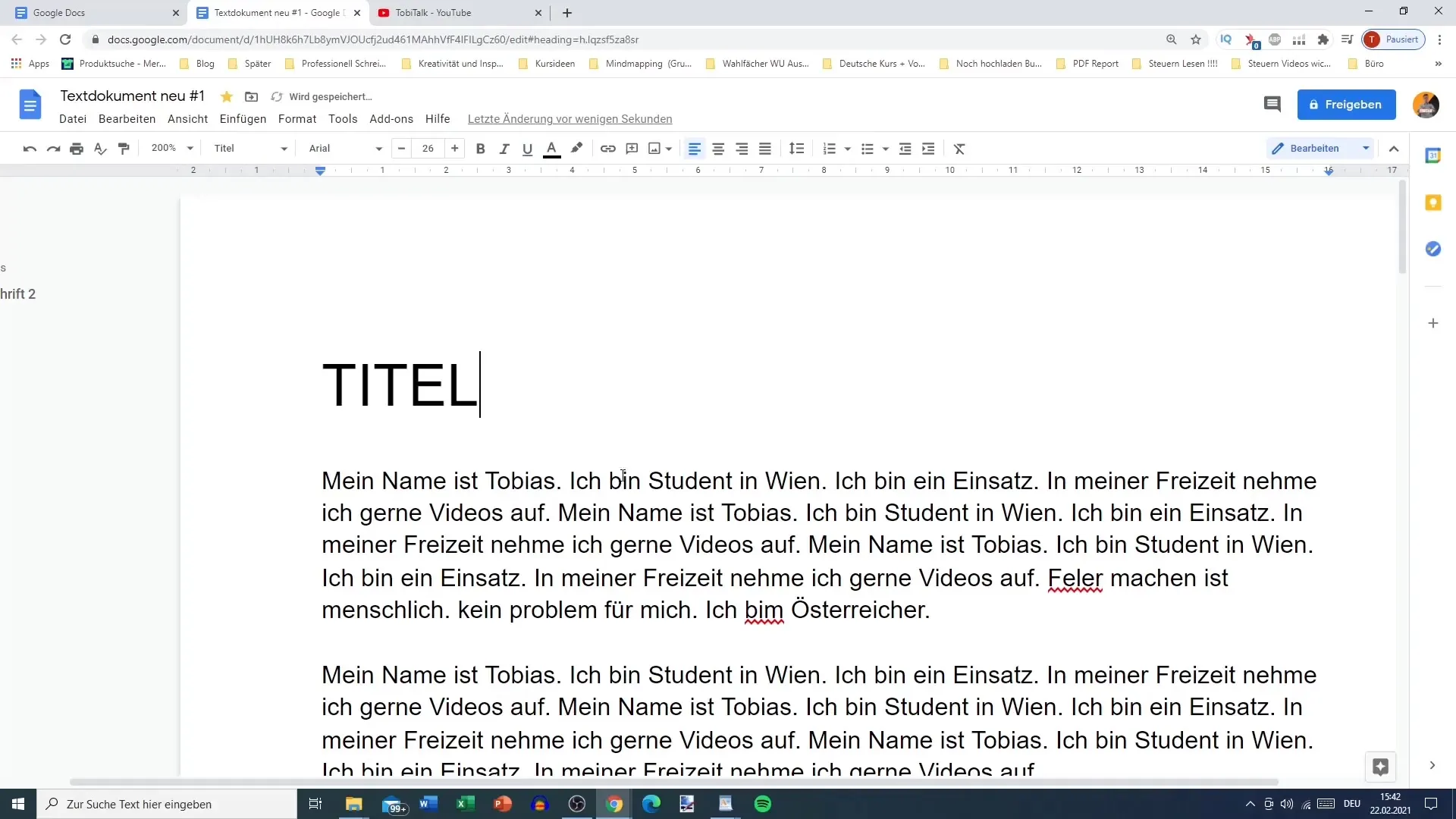
Например, ако искаш да добавиш връзка към своя канал в YouTube вместо името си. За целта кликни на "Премахни връзка" и добави новата връзка на друг маркиран текст - в този случай "Свободно време".
Добави връзка към своя канал в YouTube, който се казва "тоб токалк". След това кликни на "Приложи", за да добавиш новата хипервръзка.
Интересно е да знаеш, че Google Docs често предлага възможни връзки в зависимост от съдържанието ти. Например, ако имаш блог, Google може да предложи възможности за линкове към блога ти, но също така може да предложи и друго съдържание от интернет.
След успешното добавяне на връзката към канала ти в YouTube, тя се появява в документа ти. Като кликнеш върху нея, потребителят ще бъде препратен директно към страницата на канала ти.
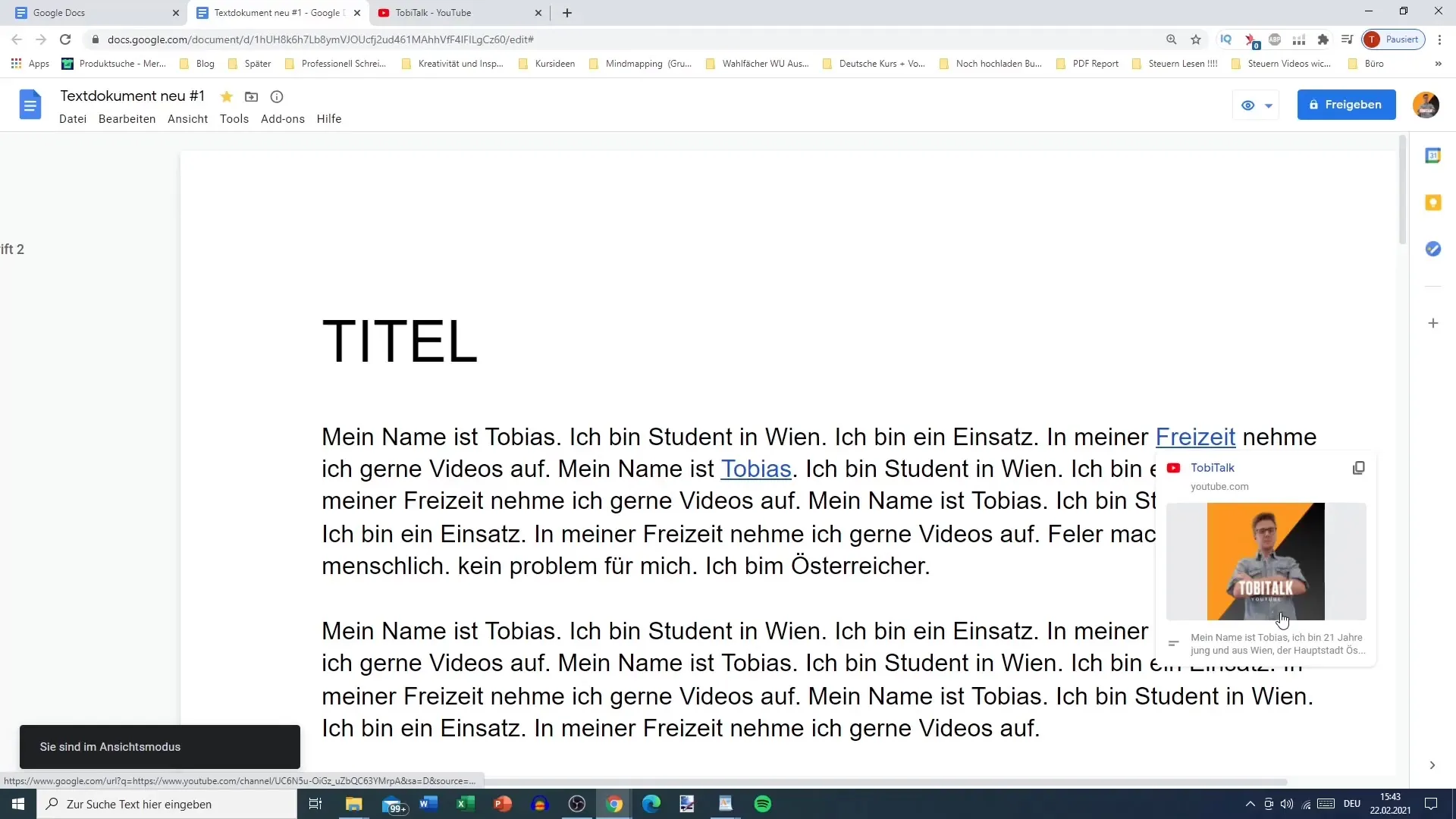
Функцията за добавяне на хипервръзки е особено полезна, когато създаваш електронни книги и съдържанието на тях. Тук можеш да използваш хипервръзки, за да предоставиш на читателите лесна навигация между главите.
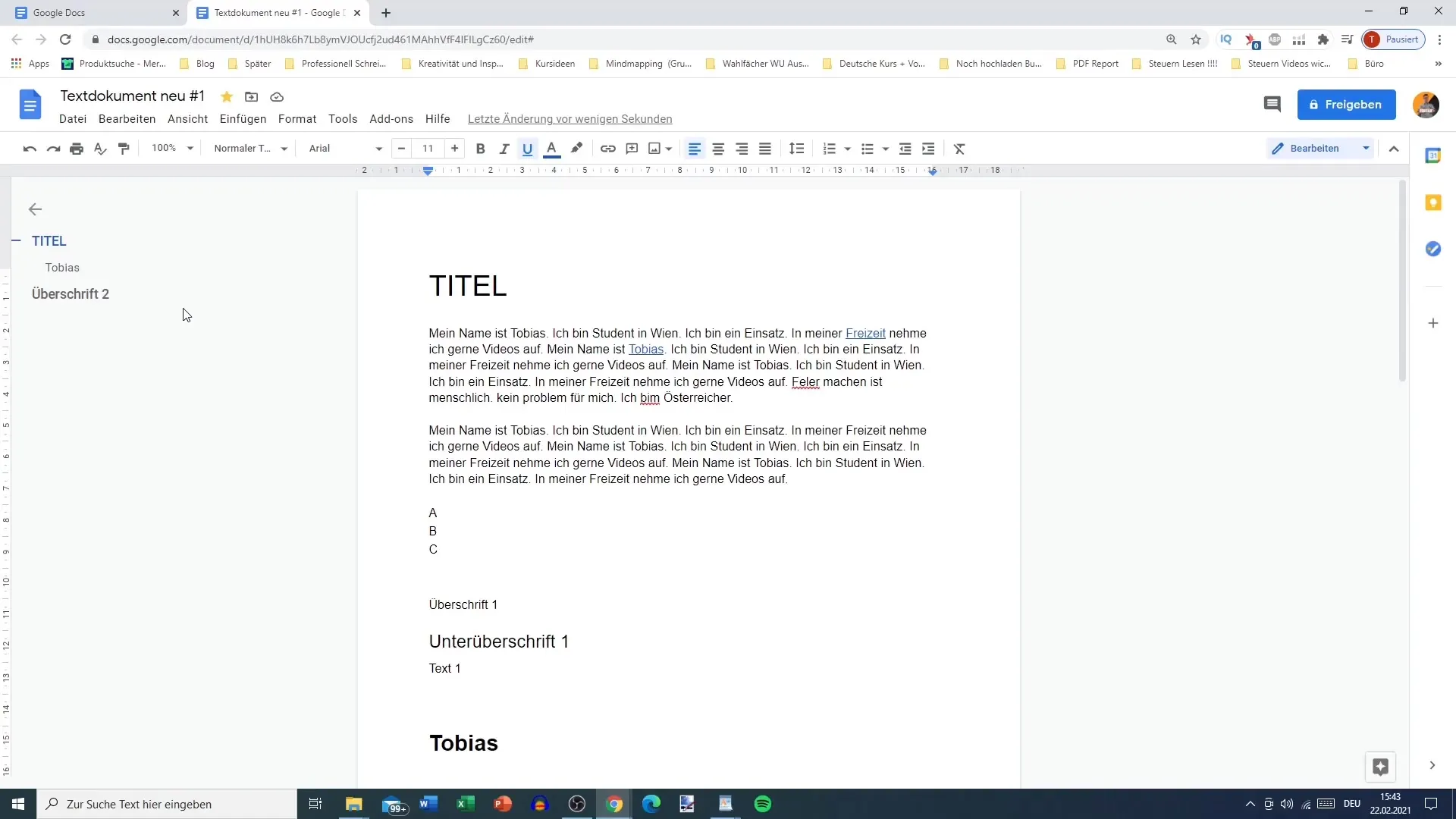
С хипервръзки можеш да подобриш документите си и да предложиш на читателите приятно и информативно преживяване.
Резюме
Добавянето на хипервръзки в Google Docs е лесен, но ефективен начин да разшириш текста си и да добавиш интерактивни елементи. Можеш лесно да създадеш връзки към външни уебсайтове или към вътрешни раздели, за да направиш документите си по-информативни и удобни за ползване.
Често задавани въпроси
Как да добавя хипервръзка в Google Docs?Маркирай желания текст и кликни върху символа на връзката в лентата с инструменти или използвай клавишната комбинация Ctrl + K.
Мога ли да редактирам съществуващи хипервръзки?Да, просто кликни върху връзката и избери опцията "Редактиране на връзка".
Какво се случва, когато кликна върху хипервръзка?Ще бъдеш препратен директно към уебсайта, към който води връзката, или към съответния раздел в документа ти.
Може ли Google Docs да предложи връзки към моето съдържание?Да, Google Docs понякога предлага възможности за връзки въз основа на текста ти, особено за познати уебсайтове или блогове.
Дали хипервръзките са полезни и за електронни книги?Абсолютно! Хипервръзките са ефективен начин да помогнеш на читателите да навигират между различните глави в електронни книги.


